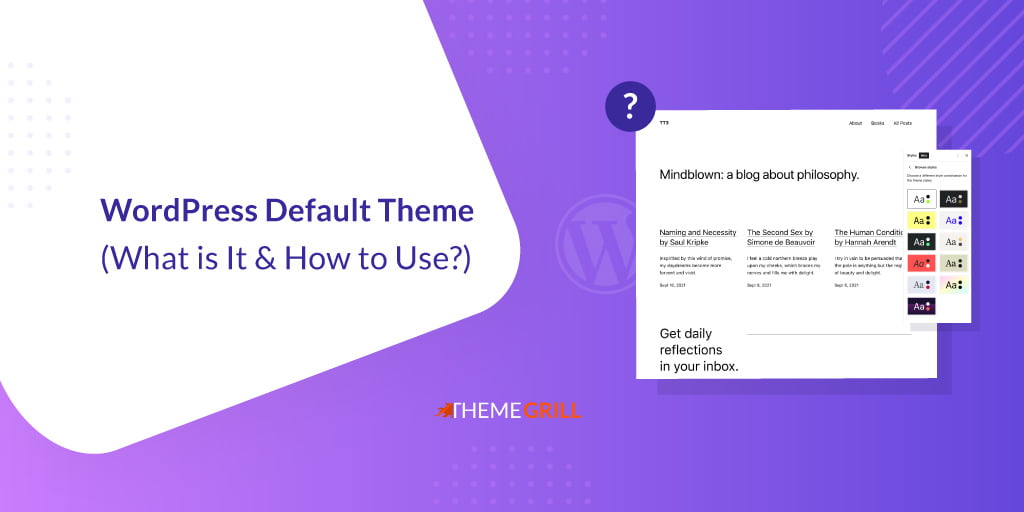想知道什么是WordPress默认主题以及如何使用它?嗯,这正是我们在这篇文章中要讨论的。
随着每一次WordPress的全新安装,你会在你的WordPress网站上得到一个自动激活的默认主题。这就是WordPress的默认主题。
对于默认的WordPress主题和其他主题,有困惑是很常见的。因此,我们在这里向你解释清楚。
将文章读到最后,可以对WordPress默认主题有更深入的了解。我们还将讨论它与其他主题的区别。
什么是WordPress默认主题?
在我们开始探索默认的WordPress主题之前,我们希望你熟悉安装WordPress的过程。
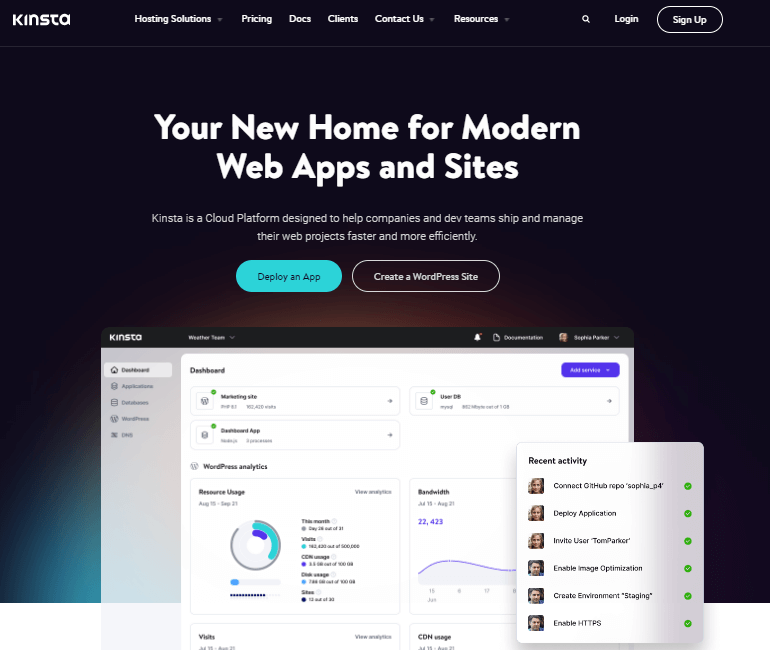
然后你可以在你的主机账户上安装WordPress,并创建一个WordPress网站。
当你安装WordPress时,你的网站会自动安装和激活一个主题。而这个主题就是WordPress的默认主题。
截止到我们写这篇文章的时候,默认的WordPress主题是Twenty Twenty-Three。
默认的WordPress主题是由WordPress社区开发和支持的。他们也把它称为社区主题。
默认主题可以帮助你熟悉WordPress的新功能。这意味着当WordPress有重大更新时,他们也会开发一个具有所有功能的新的默认主题。
让我们举个例子。当WordPress发布其5.9版本,引入全站编辑(FSE)功能时,它也发布了一个新的默认主题 –Twenty Twenty-Two。
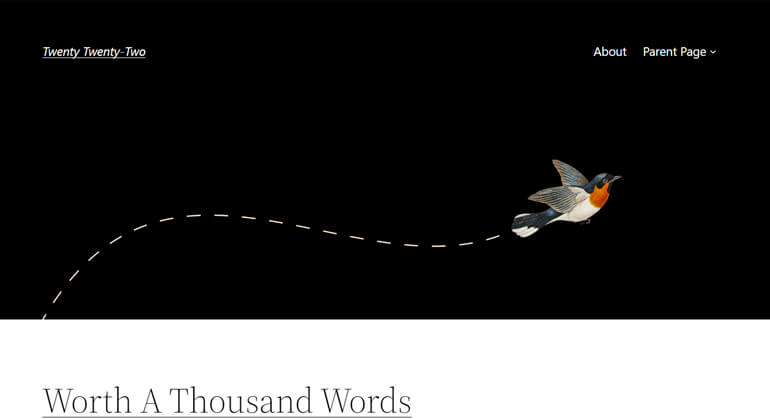
块状主题Twenty Twenty-Two让用户更容易了解WordPress的FSE功能,并玩转它。
此外,新安装的WordPress将有一个活跃的默认WordPress主题和一些以前的默认主题。
下面的图片突出了当前版本的WordPress,即WordPress 6.1.1出现的默认WordPress主题。
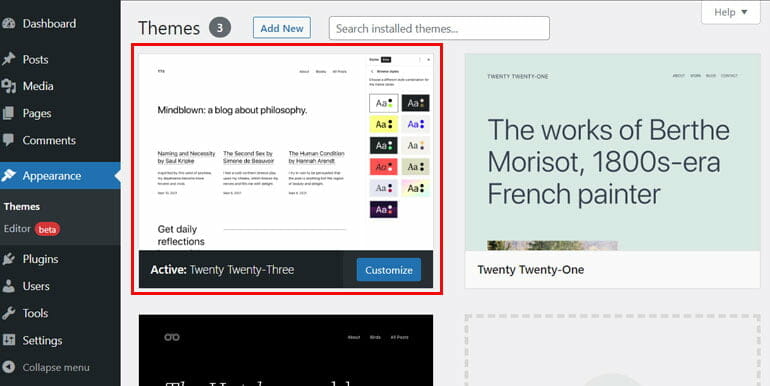
图片中的其他主题是以前使用的默认主题。
如何使用WordPress的默认主题?
要开始使用,我们相信你的主机账户上已经安装了WordPress。如果你没有,你可以简单地按照关于WordPress和如何使用它的教程进行操作。
现在,如果你有一个新安装的WordPress,你会自动得到默认的WordPress主题。所以,你可以直接跳到第3步并继续。
另一方面,如果你的WordPress安装得不新鲜,或者你想使用以前用过的默认主题,就从步骤1开始。
第1步:选择你要使用的默认主题
首先,你应该决定你想使用哪个主题。如上所述,会有一个当前的默认主题和其他以前使用的默认主题。
一些较早的默认主题是Twenty Twenty、Twenty Nineteen、Twenty Sixteen等等。你可以在WordPress.org资源库中找到所有这些主题。
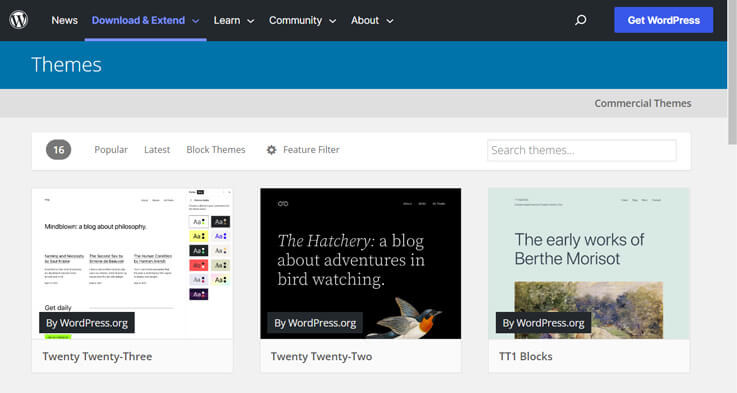
WordPress通常以年份命名默认主题。因此,选择当前或以前使用的默认主题。
第2步:安装和激活默认WordPress主题
要安装默认主题,请访问你的WordPress仪表板并导航到外观>>主题。
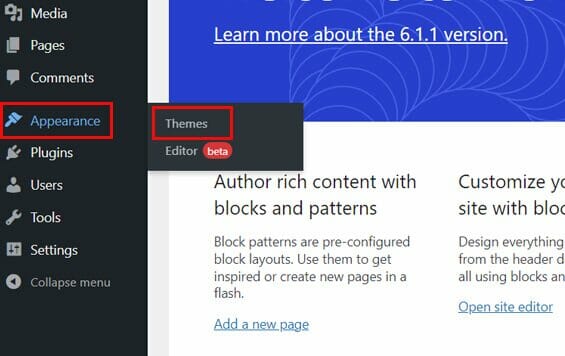
它将显示一个新的界面,如下图所示,在你的屏幕上。这就是主题页面。
如果你还没有从你的WordPress网站上删除主题,你也可以在这个页面上找到一些默认主题。
你只需将鼠标悬停在主题上,点击激活 按钮即可使用任何一个主题。
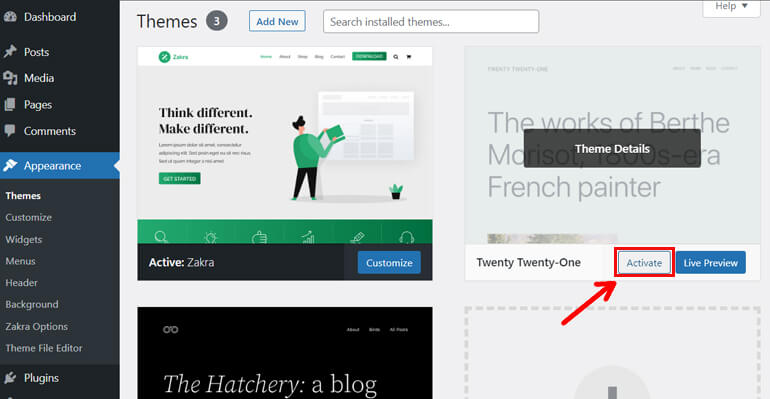
要安装其他默认主题,请点击添加新 按钮。
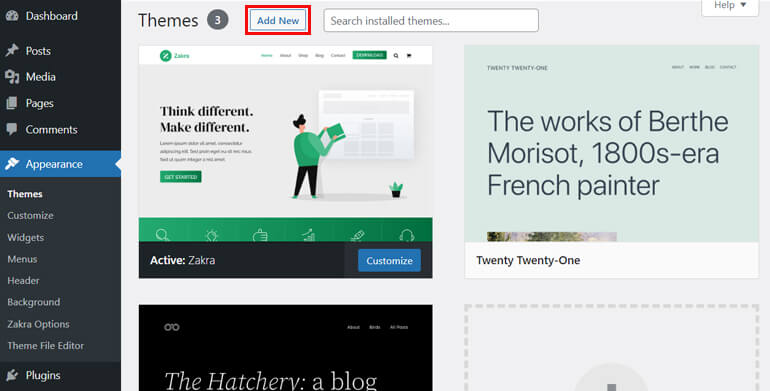
在右上角,你会看到搜索栏。因此,搜索你想使用的默认主题。 例如,我们在这里搜索Twenty Twenty-Three主题。
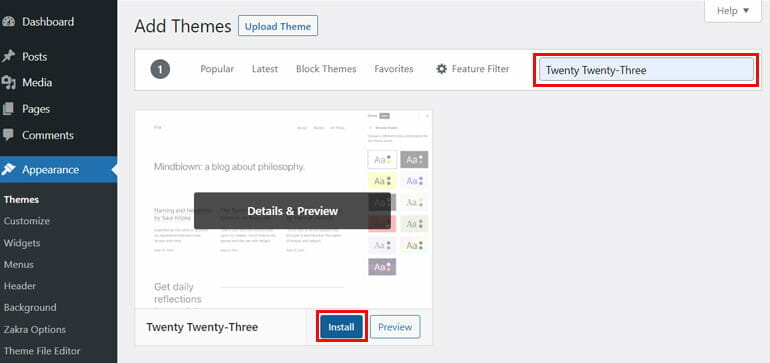
悬停在主题上,你会看到安装 按钮。马上,你会看到 “激活 “按钮。也点击它。
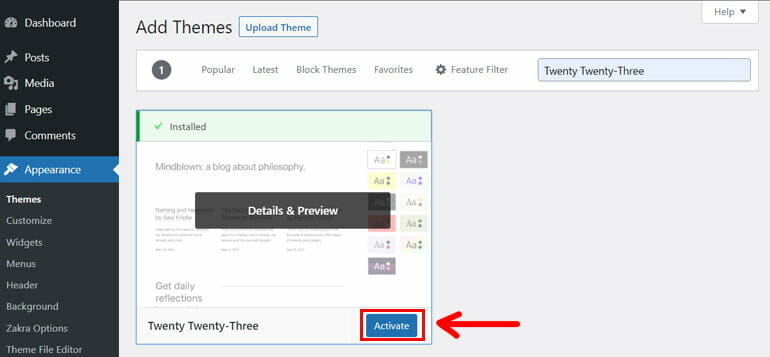
这就是你如何安装和激活默认的WordPress主题。
第3步:自定义默认主题内容
记住,定制的选项取决于你所使用的主题。
要自定义主题,在激活主题后你会看到自定义 按钮。
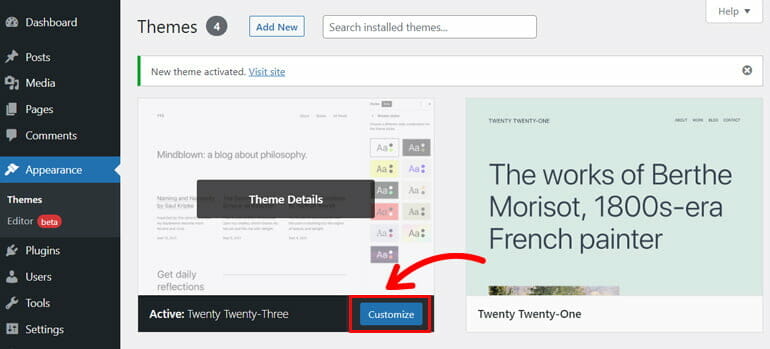
点击按钮,在屏幕上得到一个实时块状编辑器。从这里,你可以定制主题。
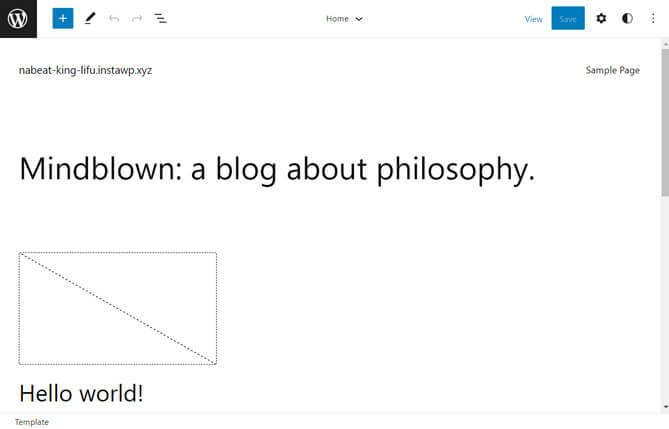
但如果你已经回到了仪表板上,导航到外观>>编辑器 来打开块编辑器。
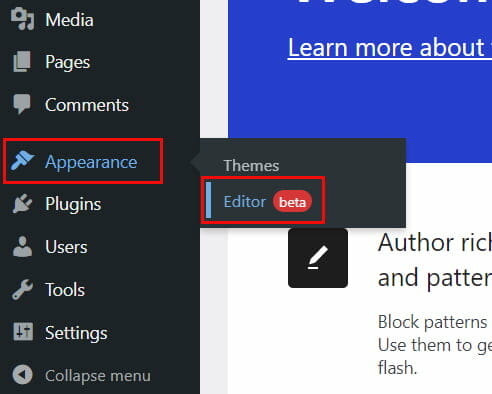
现在,点击你想定制的元素。这是实时定制器,你可以看到变化。
你还可以定制模板和模板部分。为此,请点击左上角的WordPress标志。
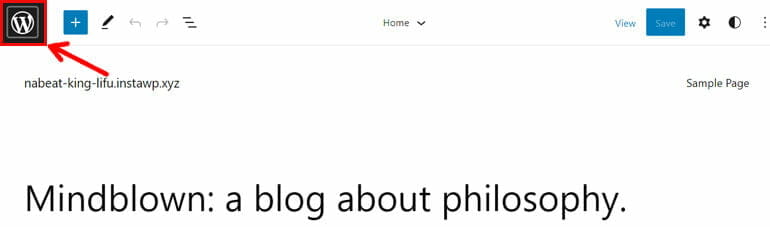
现在,点击模板或模板部分,进一步定制它们。
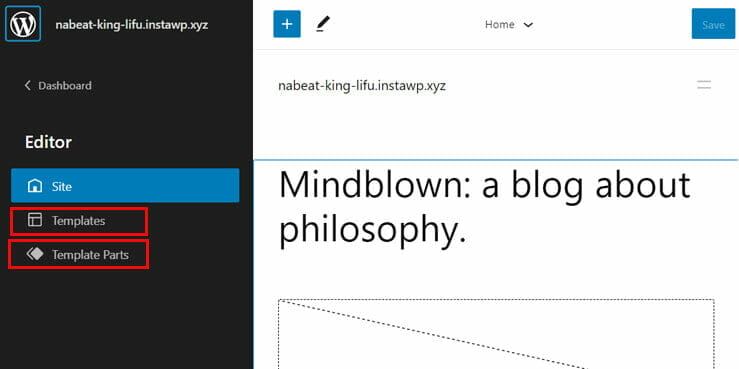
一旦你完成定制,点击右上方的 “保存 “按钮。
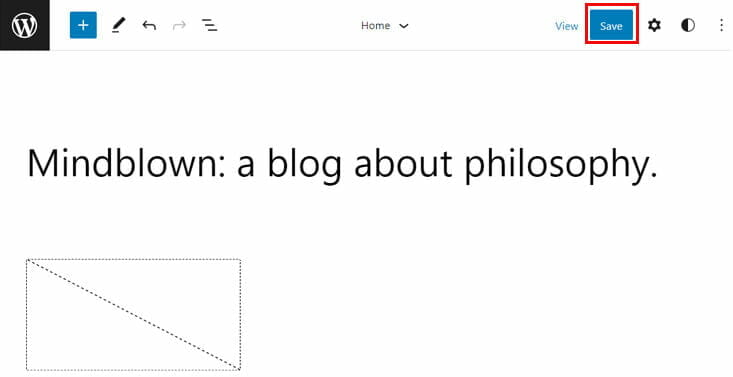
如何定制一个经典的WordPress默认主题?
请注意,如果你安装的默认主题不是块状主题,这个过程会略有不同。 WordPress 5.9之前开发的主题是经典主题。
好吧,这里有一个主题Twenty Twenty-One的例子。首先,导航到外观>>自定义 来定制主题。
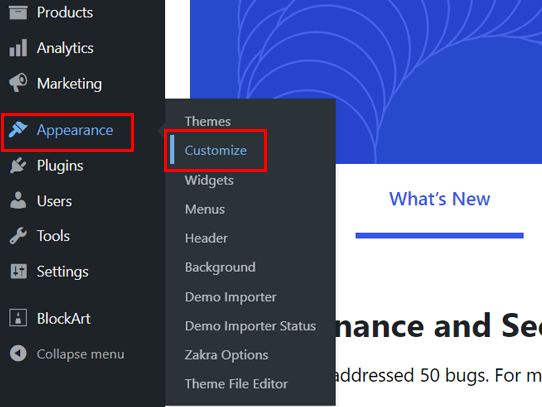
这将使你进入实时编辑器。在这里,你会发现颜色、背景图片、菜单、小工具等元素的定制选项。
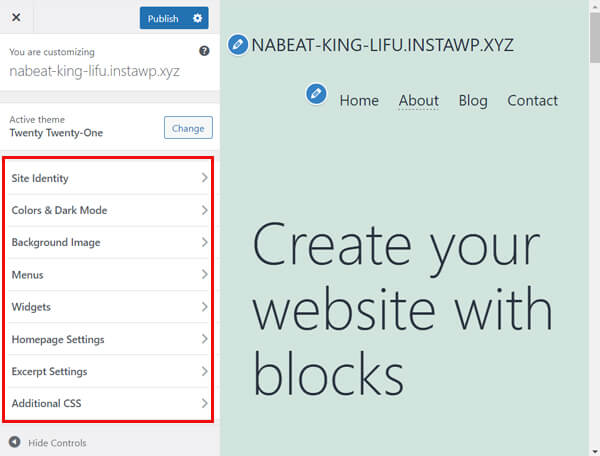
因此,通过点击这些元素来定制它们。你可以在你右边的同一个界面上现场预览变化。
当你完成定制后,点击顶部的发布 按钮。
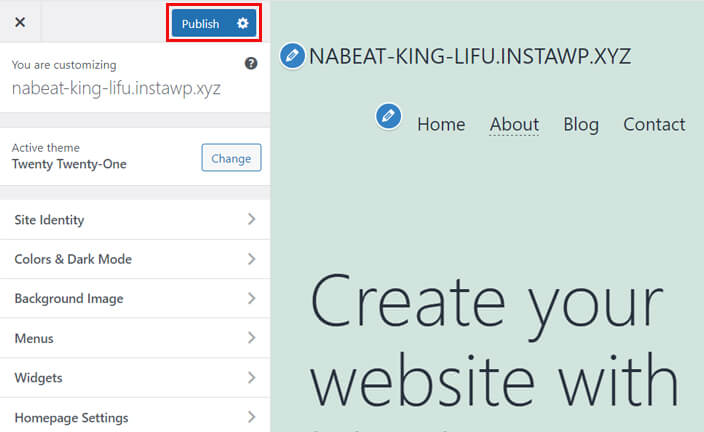
现在,当你访问你的网站时,它就会有你对主题所做的所有改动 。
关于定制主题的详细指南,你可以按照主题定制的教程进行。
默认的WordPress主题与其他主题相比–哪个更好?
除了默认的主题,还有大量的其他主题,你可以在你的WordPress网站上使用
这些主题被称为商业主题,由其他第三方开发商开发和维护。
例如,Serv是一个由ThemeGrill开发和维护的商业主题。
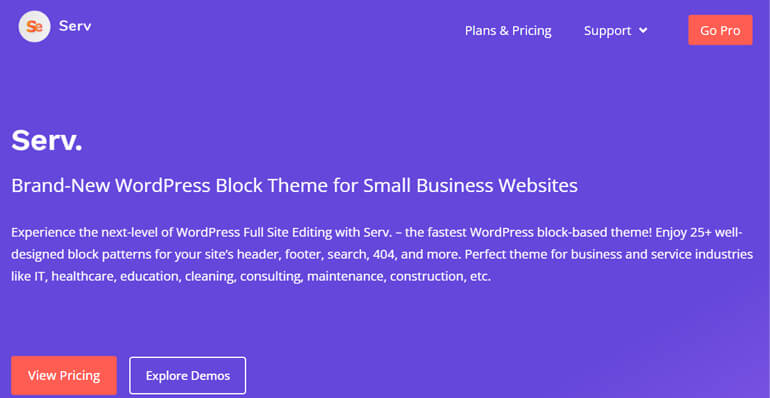
与其他主题相比,默认的WordPress主题并没有很多功能。你只能使用默认主题创建一个简单的WordPress网站。
它通常只作为用户熟悉WordPress和它的功能的一个起点。
同时,商业主题有更先进的功能和设计。他们还提供支持并及时更新。
同时,他们可以根据利基或用户的需求来提供。对于几乎每一个领域,主题都有定制的选项。
另外,商业主题提供多个演示网站,你可以立即导入并在你的网站上使用。
简而言之,如果你想熟悉WordPress,你可以玩玩默认主题。
但是,如果你想为你的网站添加高级功能,请选择商业主题。它们中的大多数对初学者友好,并提供大量的选项。
最重要的是,许多商业主题有免费和高级版本。你可以访问WordPress资料库,获得免费版本的主题。
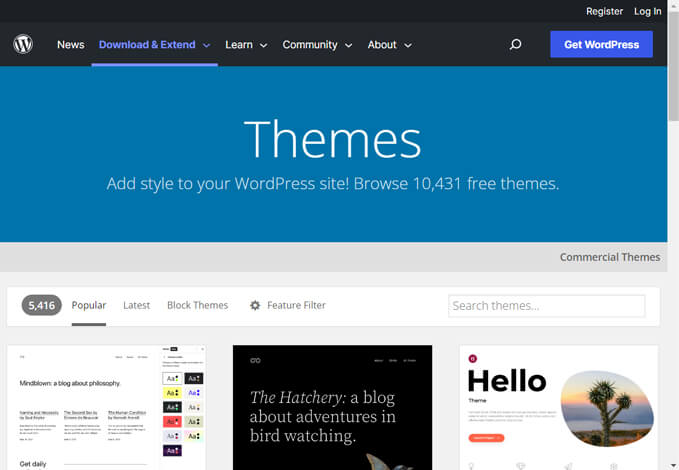
相比之下,高级版本可在各自主题的官方网站或像ThemeForest这样的市场上获得。
如何改变默认的WordPress主题?
WordPress是最受喜爱的内容管理系统(CMS) 之一,允许你使用任何WordPress主题来建立你的网站。
当你想把默认主题改为其他主题时,它也很灵活和容易。
正如我们上面所解释的,你可能宁愿使用商业主题而不是默认主题。
所以,你需要把默认主题改为你选择的主题。你可以从WordPress的大量选项中选择一个适合你的利基的主题。
而改变主题的过程也是超级简单的!所以,去你的WordPress仪表板,并导航到外观>>主题。
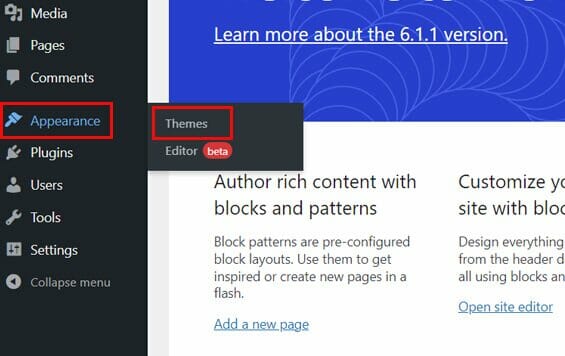
你可以改变你的默认主题,添加一个新的主题,并从这里删除不需要的主题。
现在,点击顶部的添加新 按钮,它将打开一个页面,显示已安装的主题和其他一些流行主题。
你可以通过向下滚动选择主题或使用搜索按钮搜索你选择的主题。
在这个例子中,我们将使用 Zakra主题。这是一个多用途的主题,有多种自定义选项。
当主题出现在搜索结果中时,将鼠标悬停在主题上,点击安装 按钮来安装该主题。
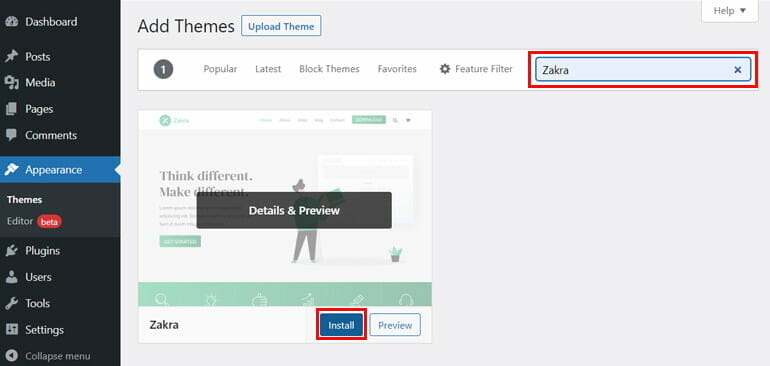
你现在会看到 “激活 “按钮。所以,点击它来激活主题。
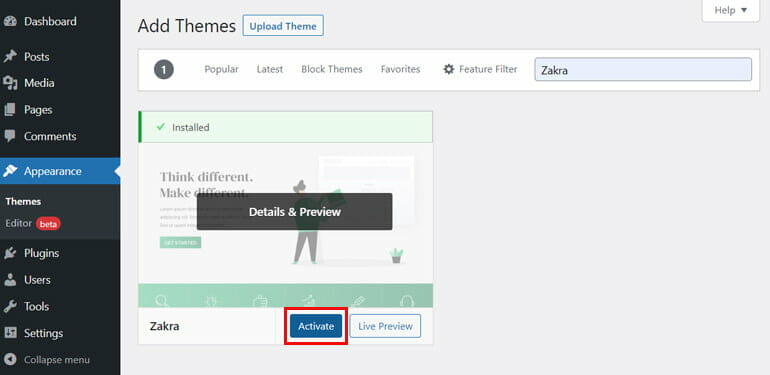
这就是全部!你已经成功地将默认主题改为你选择的主题。
与默认WordPress主题有关的一些常见问题
我可以用其他主题替换默认的WordPress主题吗?
是的,你可以用其他主题替换默认的WordPress主题。你可以在你的仪表板上通过 “外观”>”主题 “做到这一点。最后,安装并激活新的主题。
WordPress的默认主题名称是什么?
WordPress定期发布新的默认主题。通常,默认主题是以其发布的年份命名的。截至2023年,WordPress的默认主题是Twenty Twenty-Three。
如何返回到默认的WordPress主题?
你可以通过从你的主题页面激活该主题来返回到默认的WordPress主题。或者,如果你已经从你的仪表板上删除了主题,你也可以把它安装成一个新的主题。
然而,如果你已经使用其他主题创建了一个WordPress网站,当你把主题切换到默认时,你可能不得不重新定制你的网站。
我可以永久地删除默认的WordPress主题吗?
是的,如果你不再打算使用默认的WordPress主题,你可以永久性地删除它。但在你删除默认主题之前,你应该有另一个活跃的主题。
一旦你有另一个主题作为活动主题,默认主题就会自动被停用。然后你可以手动删除默认主题。
收尾工作!
这就是我们关于WordPress默认主题和如何使用它们的全部内容。我们相信,你现在对默认的WordPress主题有了更多的了解。
总而言之,默认的WordPress主题是指在一个新的WordPress网站上自动安装和激活的主题。对于任何想建立WordPress网站的人来说,它是一个很好的起点。